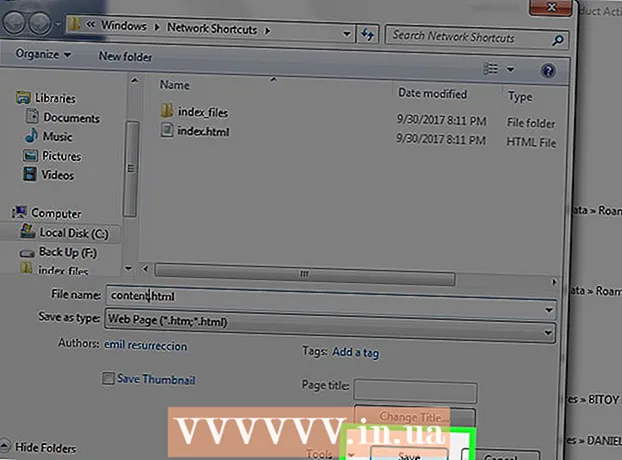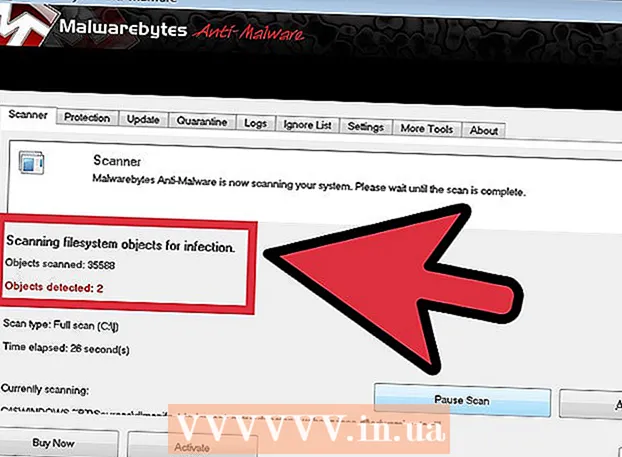
உள்ளடக்கம்
- அடியெடுத்து வைக்க
- 4 இன் பகுதி 1: அடிப்படை நிரல்களை அகற்று
- 4 இன் பகுதி 2: வழித்தடத்தை அகற்றுதல்
- இன்டர்நெட் எக்ஸ்ப்ளோரர்
- பயர்பாக்ஸ்
- Chrome
- 4 இன் பகுதி 3: தீம்பொருள் எதிர்ப்பு நிரல்கள்
- 4 இன் பகுதி 4: கையேடு அகற்றுதல் (மேம்பட்டது)
ஒரு நிரலைப் பதிவிறக்கும் போது, உங்கள் உலாவியை கன்ட்யூட் எடுத்துக்கொள்கிறது. துரதிர்ஷ்டவசமாக, கண்டூட்டை அகற்றுவது போதாது. கன்ட்யூட்டின் அனைத்து தடயங்களையும் அழிக்கவும், உங்கள் உலாவி அமைப்புகளை மீட்டமைக்கவும் நீங்கள் சிறப்பு மென்பொருளைப் பதிவிறக்க வேண்டும். நன்மைக்காக கண்ட்யூட்டை எவ்வாறு அகற்றுவது என்பதை அறிய படி 1 க்கு விரைவாகச் செல்லவும்.
அடியெடுத்து வைக்க
4 இன் பகுதி 1: அடிப்படை நிரல்களை அகற்று
கண்டூட்டை அகற்றுவதற்கான முதல் படி அதை நிறுவல் நீக்குவது. கன்ட்யூட் பல வடிவங்கள் மற்றும் அளவுகளில் வரலாம், எனவே பின்வரும் படிகளை கவனமாகப் படித்து, உங்கள் கணினியில் நிறுவப்பட்ட நிரல்களை உற்றுப் பாருங்கள்.
 கண்ட்ரோல் பேனலைத் திறக்கவும். தொடக்க மெனுவிலிருந்து அல்லது அழுத்துவதன் மூலம் இதைச் செய்யலாம் வெற்றி+எக்ஸ் உங்களிடம் விண்டோஸ் 8 இருந்தால். நீங்கள் ஒரு நிர்வாகியாக உள்நுழைந்திருக்க வேண்டும்.
கண்ட்ரோல் பேனலைத் திறக்கவும். தொடக்க மெனுவிலிருந்து அல்லது அழுத்துவதன் மூலம் இதைச் செய்யலாம் வெற்றி+எக்ஸ் உங்களிடம் விண்டோஸ் 8 இருந்தால். நீங்கள் ஒரு நிர்வாகியாக உள்நுழைந்திருக்க வேண்டும்.  "நிரல்கள் மற்றும் அம்சங்கள்" திறக்கவும். கண்ட்ரோல் பேனலின் உள்ளமைவைப் பொறுத்து, பின்வரும் உருப்படிகளில் ஒன்றைக் காண்பீர்கள்: "ஒரு நிரலை நிறுவல் நீக்கு", "நிரல்களைச் சேர் / அகற்று" அல்லது "நிரல்கள் மற்றும் அம்சங்கள்". நிறுவப்பட்ட அனைத்து நிரல்களின் பட்டியலையும் காண இந்த உருப்படிகளில் ஒன்றைத் திறக்கவும்.
"நிரல்கள் மற்றும் அம்சங்கள்" திறக்கவும். கண்ட்ரோல் பேனலின் உள்ளமைவைப் பொறுத்து, பின்வரும் உருப்படிகளில் ஒன்றைக் காண்பீர்கள்: "ஒரு நிரலை நிறுவல் நீக்கு", "நிரல்களைச் சேர் / அகற்று" அல்லது "நிரல்கள் மற்றும் அம்சங்கள்". நிறுவப்பட்ட அனைத்து நிரல்களின் பட்டியலையும் காண இந்த உருப்படிகளில் ஒன்றைத் திறக்கவும். - நிரல்களின் பட்டியல் ஏற்ற சிறிது நேரம் ஆகலாம்.
 குற்றவாளி திட்டங்களைப் பாருங்கள். கண்டூட் தொடர்பான ஏதேனும் நிரல்களைக் கண்டால் பட்டியலைச் சரிபார்க்கவும். நிறுவல் எவ்வாறு செய்யப்பட்டது என்பதைப் பொறுத்து, பின்வரும் நிரல்களை நீங்கள் சந்திக்கலாம்: "தேடல் வழியால் பாதுகாக்கவும்", "கண்டூட் கருவிப்பட்டி", "பிரதர்சாஃப்ட் எக்ஸ்ட்ரீம் கருவிப்பட்டி" மற்றும் ஒத்த பெயர்கள்.
குற்றவாளி திட்டங்களைப் பாருங்கள். கண்டூட் தொடர்பான ஏதேனும் நிரல்களைக் கண்டால் பட்டியலைச் சரிபார்க்கவும். நிறுவல் எவ்வாறு செய்யப்பட்டது என்பதைப் பொறுத்து, பின்வரும் நிரல்களை நீங்கள் சந்திக்கலாம்: "தேடல் வழியால் பாதுகாக்கவும்", "கண்டூட் கருவிப்பட்டி", "பிரதர்சாஃப்ட் எக்ஸ்ட்ரீம் கருவிப்பட்டி" மற்றும் ஒத்த பெயர்கள். - மேலே உள்ள எல்லா தலைப்புகளையும் நீங்கள் கண்டுபிடிக்க முடியாவிட்டால் கவலைப்பட வேண்டாம். இந்த கட்டுரையின் எஞ்சிய பகுதியை கவனமாகப் பின்தொடர்வது மீதமுள்ள நிரல்கள் செயல்படுவதை நிறுத்திவிடும்.
 "நீக்கு" பொத்தானைக் கிளிக் செய்க. நீங்கள் அகற்ற விரும்பும் நிரலைத் தேர்ந்தெடுத்து பட்டியலின் மேலே உள்ள "அகற்று" பொத்தானைக் கிளிக் செய்க. இது அகற்றும் செயல்முறையைத் தொடங்கும்.
"நீக்கு" பொத்தானைக் கிளிக் செய்க. நீங்கள் அகற்ற விரும்பும் நிரலைத் தேர்ந்தெடுத்து பட்டியலின் மேலே உள்ள "அகற்று" பொத்தானைக் கிளிக் செய்க. இது அகற்றும் செயல்முறையைத் தொடங்கும். - அகற்றப்பட வேண்டிய அனைத்து நிரல்களுக்கும் இதை மீண்டும் செய்யவும்.
4 இன் பகுதி 2: வழித்தடத்தை அகற்றுதல்
குற்றவாளி நிரல்களைக் கண்டுபிடித்து நீக்கிய பிறகு, உங்கள் உலாவியில் நிறுவப்பட்ட கருவிப்பட்டிகளை அகற்ற வேண்டும். நீங்கள் பயன்படுத்தும் உலாவிக்கு கீழே உள்ள படிகளைப் பின்பற்றவும்.
இன்டர்நெட் எக்ஸ்ப்ளோரர்
 இன்டர்நெட் எக்ஸ்ப்ளோரரைத் திறக்கவும். நீங்கள் இன்டர்நெட் எக்ஸ்ப்ளோரரை மீட்டமைக்கப் போகிறீர்கள், இது எல்லா அமைப்புகளையும் இயல்புநிலை அமைப்புகளுக்கு மீட்டமைக்கும், எல்லா கருவிப்பட்டிகளும் துணை நிரல்களும் அகற்றப்படும்.
இன்டர்நெட் எக்ஸ்ப்ளோரரைத் திறக்கவும். நீங்கள் இன்டர்நெட் எக்ஸ்ப்ளோரரை மீட்டமைக்கப் போகிறீர்கள், இது எல்லா அமைப்புகளையும் இயல்புநிலை அமைப்புகளுக்கு மீட்டமைக்கும், எல்லா கருவிப்பட்டிகளும் துணை நிரல்களும் அகற்றப்படும்.  இணைய விருப்பங்களைத் திறக்கவும். மேல் வலது மூலையில் உள்ள கியர் ஐகானைக் கிளிக் செய்து இணைய விருப்பங்களைத் தேர்ந்தெடுக்கவும் அல்லது கியர் ஐகான் காணவில்லை என்றால் கருவி மெனுவுக்குச் செல்லவும்.
இணைய விருப்பங்களைத் திறக்கவும். மேல் வலது மூலையில் உள்ள கியர் ஐகானைக் கிளிக் செய்து இணைய விருப்பங்களைத் தேர்ந்தெடுக்கவும் அல்லது கியர் ஐகான் காணவில்லை என்றால் கருவி மெனுவுக்குச் செல்லவும்.  "மேம்பட்ட" தாவலைக் கிளிக் செய்க. "மீட்டமை" பொத்தானைக் கிளிக் செய்க. இப்போது "இன்டர்நெட் எக்ஸ்ப்ளோரர் அமைப்புகளை மீட்டமை" சாளரம் திறக்கிறது, இங்கே நீங்கள் என்ன நீக்கப்படுவீர்கள், என்ன மீட்டமைக்கப்படும் என்பதைக் காணலாம். உங்கள் முகப்புப்பக்கம் மற்றும் தேடுபொறிகளை இயல்புநிலை அமைப்பிற்கு மீட்டமைக்க விரும்பினால் "தனிப்பட்ட அமைப்புகளை அகற்று" என்பதற்கு அடுத்த பெட்டியை சரிபார்க்கவும். உங்கள் புக்மார்க்குகளை இழக்க மாட்டீர்கள்.
"மேம்பட்ட" தாவலைக் கிளிக் செய்க. "மீட்டமை" பொத்தானைக் கிளிக் செய்க. இப்போது "இன்டர்நெட் எக்ஸ்ப்ளோரர் அமைப்புகளை மீட்டமை" சாளரம் திறக்கிறது, இங்கே நீங்கள் என்ன நீக்கப்படுவீர்கள், என்ன மீட்டமைக்கப்படும் என்பதைக் காணலாம். உங்கள் முகப்புப்பக்கம் மற்றும் தேடுபொறிகளை இயல்புநிலை அமைப்பிற்கு மீட்டமைக்க விரும்பினால் "தனிப்பட்ட அமைப்புகளை அகற்று" என்பதற்கு அடுத்த பெட்டியை சரிபார்க்கவும். உங்கள் புக்மார்க்குகளை இழக்க மாட்டீர்கள்.  "மீட்டமை" பொத்தானைக் கிளிக் செய்க. மீட்டமைப்பு முடிந்ததும் நீங்கள் இன்டர்நெட் எக்ஸ்ப்ளோரரை மறுதொடக்கம் செய்ய வேண்டும்.
"மீட்டமை" பொத்தானைக் கிளிக் செய்க. மீட்டமைப்பு முடிந்ததும் நீங்கள் இன்டர்நெட் எக்ஸ்ப்ளோரரை மறுதொடக்கம் செய்ய வேண்டும்.
பயர்பாக்ஸ்
 பயர்பாக்ஸைத் திறக்கவும். நீங்கள் பயர்பாக்ஸை மீட்டமைக்கப் போகிறீர்கள், இது எல்லா அமைப்புகளையும் இயல்புநிலைக்கு மீட்டமைக்கும், எல்லா கருவிப்பட்டிகளும் துணை நிரல்களும் அகற்றப்படும்.
பயர்பாக்ஸைத் திறக்கவும். நீங்கள் பயர்பாக்ஸை மீட்டமைக்கப் போகிறீர்கள், இது எல்லா அமைப்புகளையும் இயல்புநிலைக்கு மீட்டமைக்கும், எல்லா கருவிப்பட்டிகளும் துணை நிரல்களும் அகற்றப்படும்.  பயர்பாக்ஸ் மெனுவைக் கிளிக் செய்க. உங்கள் சுட்டியை "உதவி" (அல்லது கேள்விக்குறி) வழியாக நகர்த்தி, "சரிசெய்தல் தகவல்" என்பதைத் தேர்ந்தெடுக்கவும். இப்போது ஃபயர்பாக்ஸில் புதிய தாவல் திறக்கும்.
பயர்பாக்ஸ் மெனுவைக் கிளிக் செய்க. உங்கள் சுட்டியை "உதவி" (அல்லது கேள்விக்குறி) வழியாக நகர்த்தி, "சரிசெய்தல் தகவல்" என்பதைத் தேர்ந்தெடுக்கவும். இப்போது ஃபயர்பாக்ஸில் புதிய தாவல் திறக்கும்.  "ஃபயர்பாக்ஸை புதுப்பிக்கவும்" பொத்தானைக் கிளிக் செய்க. உறுதிப்படுத்த "ஃபயர்பாக்ஸை புதுப்பிக்கவும்" என்பதைக் கிளிக் செய்க. இப்போது பயர்பாக்ஸ் வெளியேறி மீட்டமைக்கப்படும். அனைத்து துணை நிரல்களும் நீட்டிப்புகளும் அகற்றப்பட்டு முகப்புப்பக்கம் இயல்புநிலை அமைப்பிற்கு மீட்டமைக்கப்படும். உங்கள் புக்மார்க்குகள் மறைந்துவிடாது.
"ஃபயர்பாக்ஸை புதுப்பிக்கவும்" பொத்தானைக் கிளிக் செய்க. உறுதிப்படுத்த "ஃபயர்பாக்ஸை புதுப்பிக்கவும்" என்பதைக் கிளிக் செய்க. இப்போது பயர்பாக்ஸ் வெளியேறி மீட்டமைக்கப்படும். அனைத்து துணை நிரல்களும் நீட்டிப்புகளும் அகற்றப்பட்டு முகப்புப்பக்கம் இயல்புநிலை அமைப்பிற்கு மீட்டமைக்கப்படும். உங்கள் புக்மார்க்குகள் மறைந்துவிடாது.
Chrome
 Chrome ஐத் திறக்கவும். உங்கள் தேடு பொறிகளை மீட்டமைத்து, உங்கள் முகப்புப்பக்கத்தை மாற்றும் கன்ட்யூட் நீட்டிப்புகளை நீங்கள் கைமுறையாக அகற்றுவீர்கள்.
Chrome ஐத் திறக்கவும். உங்கள் தேடு பொறிகளை மீட்டமைத்து, உங்கள் முகப்புப்பக்கத்தை மாற்றும் கன்ட்யூட் நீட்டிப்புகளை நீங்கள் கைமுறையாக அகற்றுவீர்கள்.  மெனு பொத்தானைக் கிளிக் செய்க. இந்த பொத்தான் மூன்று கிடைமட்ட கோடுகள் போல் தெரிகிறது, மேல் வலது மூலையில் உள்ள பொத்தானைக் காண்பீர்கள். உங்கள் சுட்டியை "மேலும் கருவிகள்" வழியாக நகர்த்தி "நீட்டிப்புகள்" என்பதைத் தேர்ந்தெடுக்கவும். இப்போது Chrome இல் புதிய தாவல் திறக்கப்படும்.
மெனு பொத்தானைக் கிளிக் செய்க. இந்த பொத்தான் மூன்று கிடைமட்ட கோடுகள் போல் தெரிகிறது, மேல் வலது மூலையில் உள்ள பொத்தானைக் காண்பீர்கள். உங்கள் சுட்டியை "மேலும் கருவிகள்" வழியாக நகர்த்தி "நீட்டிப்புகள்" என்பதைத் தேர்ந்தெடுக்கவும். இப்போது Chrome இல் புதிய தாவல் திறக்கப்படும்.  கண்டூட் நீட்டிப்புகளை அகற்று. "கண்டூட் ஆப்ஸ்" மற்றும் நீங்கள் அடையாளம் காணாத வேறு எந்த நீட்டிப்புகளையும் தேடுங்கள். அதை நீக்க குப்பைத் தொட்டி ஐகானைக் கிளிக் செய்க.
கண்டூட் நீட்டிப்புகளை அகற்று. "கண்டூட் ஆப்ஸ்" மற்றும் நீங்கள் அடையாளம் காணாத வேறு எந்த நீட்டிப்புகளையும் தேடுங்கள். அதை நீக்க குப்பைத் தொட்டி ஐகானைக் கிளிக் செய்க.  மேலே வலதுபுறத்தில் உள்ள மெனு பொத்தானைக் கிளிக் செய்து, "அமைப்புகள்" என்பதைத் தேர்ந்தெடுக்கவும். "தேடு பொறிகளை நிர்வகி" என்பதைக் கிளிக் செய்வதன் கீழ், இப்போது நீங்கள் நிறுவப்பட்ட அனைத்து தேடுபொறிகளையும் காண்பீர்கள்.
மேலே வலதுபுறத்தில் உள்ள மெனு பொத்தானைக் கிளிக் செய்து, "அமைப்புகள்" என்பதைத் தேர்ந்தெடுக்கவும். "தேடு பொறிகளை நிர்வகி" என்பதைக் கிளிக் செய்வதன் கீழ், இப்போது நீங்கள் நிறுவப்பட்ட அனைத்து தேடுபொறிகளையும் காண்பீர்கள்.  தேடுபொறி "கண்டூட்" ஐ அகற்று. அதை அகற்ற கண்டூட் தேடுபொறிக்கு அடுத்துள்ள "எக்ஸ்" என்பதைக் கிளிக் செய்க. நீங்கள் அடையாளம் காணாத பிற தேடுபொறிகளை உடனடியாக அகற்றவும்.
தேடுபொறி "கண்டூட்" ஐ அகற்று. அதை அகற்ற கண்டூட் தேடுபொறிக்கு அடுத்துள்ள "எக்ஸ்" என்பதைக் கிளிக் செய்க. நீங்கள் அடையாளம் காணாத பிற தேடுபொறிகளை உடனடியாக அகற்றவும். - எந்த தேடுபொறியையும் (எ.கா. கூகிள்) தேர்ந்தெடுத்து "இயல்புநிலையாக அமை" என்பதைக் கிளிக் செய்க.
 உங்கள் முகப்புப்பக்கத்தை மாற்றவும். அமைப்புகள் மெனுவுக்குச் செல்லவும். "தொடக்கத்தில்" பகுதியைக் கண்டுபிடித்து "பக்கங்களை அமை" இணைப்பைக் கிளிக் செய்க. Chrome தொடங்கும் போது நீங்கள் எந்தப் பக்கத்தைப் பார்க்க விரும்புகிறீர்கள் என்பதை இங்கே குறிப்பிடலாம்.
உங்கள் முகப்புப்பக்கத்தை மாற்றவும். அமைப்புகள் மெனுவுக்குச் செல்லவும். "தொடக்கத்தில்" பகுதியைக் கண்டுபிடித்து "பக்கங்களை அமை" இணைப்பைக் கிளிக் செய்க. Chrome தொடங்கும் போது நீங்கள் எந்தப் பக்கத்தைப் பார்க்க விரும்புகிறீர்கள் என்பதை இங்கே குறிப்பிடலாம்.
4 இன் பகுதி 3: தீம்பொருள் எதிர்ப்பு நிரல்கள்
உங்கள் கணினியிலிருந்து கண்டூட்டை முழுவதுமாக அகற்ற, கண்டூட் மற்றும் கருவிப்பட்டிகளை அகற்றி, உலாவிகளை மீட்டமைப்பது இன்னும் போதுமானதாக இல்லை. இதைச் செய்ய, பதிவேட்டில் இருந்து கண்டூட்டை அகற்ற பல தீம்பொருள் எதிர்ப்பு நிரல்களை ஸ்கேன் செய்ய வேண்டும்.
 AdwCleaner ஐப் பயன்படுத்தவும். AdwCleaner என்பது தீம்பொருளைக் கண்டறிந்து அகற்றக்கூடிய ஒரு இலவச நிரலாகும். நீங்கள் ஒரு போலி நிரலைப் பதிவிறக்கவில்லை என்பதை உறுதிப்படுத்த டெவலப்பரின் வலைத்தளத்திலிருந்து மட்டுமே நிரலைப் பதிவிறக்கவும்.
AdwCleaner ஐப் பயன்படுத்தவும். AdwCleaner என்பது தீம்பொருளைக் கண்டறிந்து அகற்றக்கூடிய ஒரு இலவச நிரலாகும். நீங்கள் ஒரு போலி நிரலைப் பதிவிறக்கவில்லை என்பதை உறுதிப்படுத்த டெவலப்பரின் வலைத்தளத்திலிருந்து மட்டுமே நிரலைப் பதிவிறக்கவும். - AdwCleaner ஒரு சிறிய நிரல் மற்றும் இயக்க நிறுவப்பட தேவையில்லை.
- AdwCleaner ஐ இயக்குவதற்கு முன் அனைத்து உலாவிகளையும் மூடு.
- ஸ்கேன் இயக்கவும். இதற்கு பல நிமிடங்கள் ஆகலாம்.
- அறிக்கையைக் காண்க. ஸ்கேன் முடிந்ததும், நீக்கப்பட்ட அனைத்து நிரல்கள் மற்றும் பதிவு உள்ளீடுகளுடன் ஒரு அறிக்கையைப் பார்ப்பீர்கள். நீங்கள் வைக்க விரும்பும் பட்டியலில் எதையும் நீங்கள் காணவில்லை என்றால், "நீக்கு" பொத்தானைக் கிளிக் செய்க.
- உங்கள் கணினியை மறுதொடக்கம் செய்யுங்கள்.
 தீம்பொருள் எதிர்ப்பு தீம்பொருளை நிறுவவும். தீம்பொருளை அகற்றக்கூடிய மற்றொரு இலவச நிரல் இது. பல நிரல்களை ஸ்கேன் செய்வது முக்கியம், ஏனென்றால் அவற்றில் எதுவும் அனைத்து தீம்பொருளையும் கண்டுபிடிக்க முடியாது. AdwCleaner போலல்லாமல், மால்வேர்பைட் எதிர்ப்பு தீம்பொருள் உங்கள் கணினியில் நிறுவப்பட வேண்டும். டெவலப்பர்களின் வலைத்தளத்திலிருந்து எப்போதும் நிரலைப் பதிவிறக்குங்கள், ஒருபோதும் Download.com அல்லது சாப்ட்பீடியா போன்ற வலைத்தளங்களிலிருந்து.
தீம்பொருள் எதிர்ப்பு தீம்பொருளை நிறுவவும். தீம்பொருளை அகற்றக்கூடிய மற்றொரு இலவச நிரல் இது. பல நிரல்களை ஸ்கேன் செய்வது முக்கியம், ஏனென்றால் அவற்றில் எதுவும் அனைத்து தீம்பொருளையும் கண்டுபிடிக்க முடியாது. AdwCleaner போலல்லாமல், மால்வேர்பைட் எதிர்ப்பு தீம்பொருள் உங்கள் கணினியில் நிறுவப்பட வேண்டும். டெவலப்பர்களின் வலைத்தளத்திலிருந்து எப்போதும் நிரலைப் பதிவிறக்குங்கள், ஒருபோதும் Download.com அல்லது சாப்ட்பீடியா போன்ற வலைத்தளங்களிலிருந்து. - ஸ்கேன் இயக்கவும். இதற்கு பல நிமிடங்கள் ஆகலாம். முழு ஸ்கேன் ("முழு ஸ்கேன்") இயக்க தேவையில்லை.
- முடிவுகளை நீக்கு. முடிவுகளுக்கு அடுத்துள்ள எல்லா பெட்டிகளையும் சரிபார்த்து, தீம்பொருளை அகற்ற "தேர்ந்தெடுக்கப்பட்டவற்றை அகற்று" பொத்தானைக் கிளிக் செய்க.
 HitmanPro ஐ நிறுவவும். உங்கள் கணினியை ஸ்கேன் செய்ய நீங்கள் பயன்படுத்தக்கூடிய மற்றொரு தீம்பொருள் எதிர்ப்பு நிரல் ஹிட்மேன்ப்ரோ ஆகும். நிரலை நிறுவி, நிறுவலில் "இலவச உரிமத்தை செயல்படுத்து" என்பதைத் தேர்ந்தெடுக்கவும்.
HitmanPro ஐ நிறுவவும். உங்கள் கணினியை ஸ்கேன் செய்ய நீங்கள் பயன்படுத்தக்கூடிய மற்றொரு தீம்பொருள் எதிர்ப்பு நிரல் ஹிட்மேன்ப்ரோ ஆகும். நிரலை நிறுவி, நிறுவலில் "இலவச உரிமத்தை செயல்படுத்து" என்பதைத் தேர்ந்தெடுக்கவும். - உங்கள் கணினியை ஸ்கேன் செய்யுங்கள். முடிவுகளில் காண்பிக்கப்படும் கோப்புகளை நீக்கு.
4 இன் பகுதி 4: கையேடு அகற்றுதல் (மேம்பட்டது)
உங்கள் கணினியிலிருந்து கண்டூட்டை முழுவதுமாக அகற்ற முந்தைய படிகள் போதுமானதாக இருக்க வேண்டும், ஆனால் பதிவேட்டில் எப்போதும் ஏதேனும் சிக்கல்கள் ஏற்படக்கூடும். கடைசி பிட்களை கைமுறையாக அகற்ற கீழே உள்ள படிகளைப் பின்பற்றவும்.
- திறந்த பதிவேட்டில் திருத்தி. தொடக்க என்பதைக் கிளிக் செய்க (விண்டோஸ் 8: வெற்றி+எக்ஸ்) பின்னர் இயக்கவும். உரை பெட்டியில் "regedit" என தட்டச்சு செய்து "இயக்கு" என்பதைக் கிளிக் செய்க. கவனமாக இருங்கள், அது என்னவென்று உங்களுக்குத் தெரியாத ஒன்றை நீக்கினால், கணினி சரியாக இயங்காது.
- கண்டூட் தொடர்பான பதிவு உள்ளீடுகளைத் தேடுங்கள். நீங்கள் வெவ்வேறு பொருட்களைத் தேடுகிறீர்கள். பின்வரும் உருப்படிகளைத் தேடும்போது செல்லவும் இடது நெடுவரிசையைப் பயன்படுத்தவும்:
HKEY_LOCAL_MACHINE மென்பொருள் மைக்ரோசாப்ட் செயலில் உள்ள அமைப்பு நிறுவப்பட்ட கூறுகள் சீரற்ற HKEY_LOCAL_MACHINE மென்பொருள் மைக்ரோசாப்ட் விண்டோஸ் கரண்ட்வெர்ஷன் ரன் சீரற்ற HKEY_CURRENT_USER மென்பொருள் மைக்ரோசாஃப்ட் நிறுவனர் HKEY_CURRENT_USER மென்பொருள் மைக்ரோசாப்ட் விண்டோஸ் கரண்ட்வெர்ஷன் நிறுவல் நீக்கு “நிறுவல் நீக்குதல்” = “'% ஆப் டேட்டா% [ரேண்டம்] [ரேண்டம்]. “'சி: ments ஆவணங்கள் மற்றும் அமைப்புகள் அனைத்து பயனர்களும் பயன்பாட்டுத் தரவு 5ATIUYW62OUOMNBX256.exe” -u' ”HKEY_CURRENT_USER மென்பொருள் மைக்ரோசாப்ட் விண்டோஸ் நடப்பு பதிப்பு ரன்ஒன்ஸ்“ 5ATIUYW62OUOMNBX256 ”= பயன்பாட்டுத் தரவு 5ATIUYW62OUOMNBX256.exe '
- அகற்றப்பட்டவை. உருப்படிகளைக் கண்டறிந்த பின் அவற்றை அகற்ற, அவற்றில் வலது கிளிக் செய்து "நீக்கு" என்பதைத் தேர்ந்தெடுக்கவும். தேவைப்பட்டால் உங்கள் விருப்பத்தை உறுதிப்படுத்தவும். ஒவ்வொரு பொருளுக்கும் இந்த செயல்முறையை மீண்டும் செய்யவும். உங்கள் கணினியை மறுதொடக்கம் செய்யுங்கள். இதற்குப் பிறகு, கன்ட்யூட் இறுதியாக முற்றிலும் இல்லாமல் போகும்.